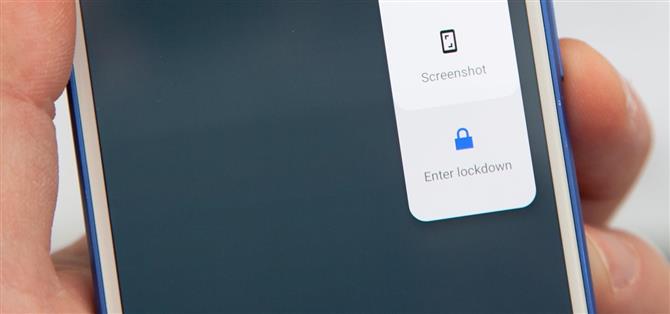In de voetstappen van iOS 11 bevat Android P een beveiligingsfunctie waarmee u onmiddellijk de vingerafdrukscanner en uitgebreide Smart Lock-functies kunt uitschakelen.
Dit is een leuke toevoeging aan Android, omdat wetshandhavers, overvallers en andere potentiële aanvallers je kunnen dwingen of je kunnen misleiden om je smartphone te ontgrendelen met je vingerafdruk, gezicht of stem.
Apple’s versie vereist dat je twee seconden tegelijk op twee knoppen drukt om de lockdown-modus te activeren (op nieuwere iPhones) of vijf keer achter elkaar op een knop (op oudere iPhones).
- Mis het niet: hoe u uw Android-apps kunt beveiligen en malware kunt vermijden
Om deze nieuwe beveiligingsfunctie in Android P op uw Pixel, Pixel XL, Pixel 2 of Pixel 2 XL te ontgrendelen (dit proces lijkt waarschijnlijk op apparaten met een partner waarmee Android P Beta kan worden uitgevoerd), gaat u naar “Beveiliging en locatie”



Om de vergrendelingsmodus daadwerkelijk te gebruiken, houdt u de aan / uit-knop ingedrukt totdat het stroommenu verschijnt.
- Mis het niet: Android P maakt het gemakkelijker om screenshots te maken – Here’s How


Nadat u uw patroon, pincode of wachtwoord hebt ingevoerd, kunt u doorgaan met het gebruik van uw vingerafdruk of Smart Lock-opties zoals “Vertrouwd gezicht ” of “Spraakovereenkomst ” om uw apparaat te ontgrendelen bij volgende pogingen, zodat u
Als u eerder Smart Lock-functies had ingeschakeld, tikte u gewoon op het ontgrendelde pictogram op het vergrendelscherm om ze uit te schakelen, maar u kunt de telefoon toch ontgrendelen met een vingerafdruk.
Met het direct in Android P gebakken, zullen andere smartphones deze functie ook op een dag krijgen, en OEM’s zoals Samsung en HTC kunnen hetzelfde doen met hun eigen versies van de lockdown-modus voordat Android P zelfs andere apparaten raakt.